Продолжаем изучение шаблонов дидактических игровых упражнений, созданных Олегом Валентиновичем Комлевым, подготовленных в визуальной среде программирования Scratch. На этот раз речь идёт об игровом упражнении «Футбол». В шаблоне показаны арифметические задания. Но любой учитель-предметник может придумать свой вариант, вовсе не связанный с математикой. Это было наглядно показано на примере предыдущего шаблона Морской бой. Итак, давайте рассмотрим, как мы можем создать свои задания в новом шаблоне.
В данном видео вы увидите
- как создать свой аккаунт в Scratch. В прошлом видео я не говорил об этом.
- как работать с костюмами, как редактировать их
- как создавать новые задания
- как сохранить и опубликовать свой проект
Вот в итоге, что получилось.
Загрузить шаблон ФУТБОЛ вы можете по следующей ссылке.
Будут вопросы, задавайте.
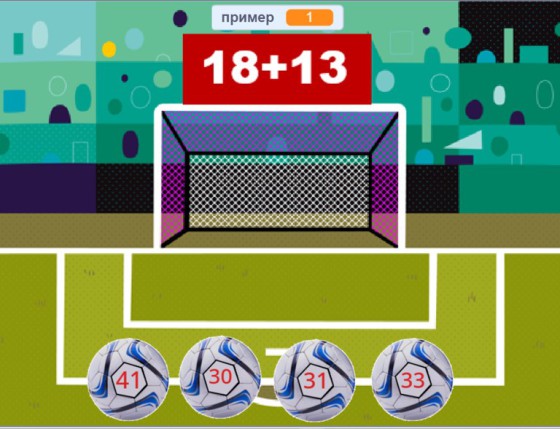
Как и в шаблоне «Морской бой», костюм каждого задания (прямоугольник с примером) может иметь любой цвет и размер. По ширине отдельные костюмы заданий можно сделать хоть на весь экран, но высота ограничена, иначе не будет видно ворот или надписи «пример N». Если кому-то не нравится надпись «пример» над заданием, ее легко изменить. В разделе «Переменные», щелкните правой кнопкой мыши по переменной «пример» , выберите команду «Переименовать переменную» и задайте для нее другое имя. Например, «Задание» или «Упражнение N» или просто «№» (без кавычек). Возможно, после переименования нужно будет подвинуть надпись со значением переменной на экране. Просто во время игры передвиньте эту надпись мышкой в демонстрируемой редактором сцене в желаемое место (именно при игре внутри редактора, а не на странице проекта и не при игре во весь экран ). Можно передвинуть, например, даже в левый нижний угол, чтобы надпись с заданием можно было сделать больше по высоте. После щелчка по надписи переменной правой кнопкой мыши, в меню можно выбрать вид надписи (крупный или стандартный, но не делайте вид «рычажок»).
Олег Валентинович, как изменить музыку? Хочется сделать прямо футбол-футбол.
Здравствуйте, Наталья! У каждого спрайта «мяч» есть вкладка Звуки. На этой вкладке можно удалить ненужные (значок корзины в правом верхнем углу звука) и добавить нужные звуки (круглая кнопка внизу вкладки: «Выбрать звук» из набора звуков или «Загрузить звук» из файла на компьютере). Но после этого на вкладке Код придется в командах «Включить звук…» и «Играть звук…до конца» выбрать нужные звуки, вместо старых (удаленных) звуков. И эти изменения на вкладках «Звуки» и «Код» придется сделать для каждого мяча.